דוקומנטציה
חבר קופסאות קיר של cFos Power Brain עם Mesh
ה-cFos Mesh משמש לרשת מספר קופסאות קיר של cFos Power Brain. הוא משלב את הטוב משני העולמות, LAN ו-WLAN. אתה חוסך בכבל רשת מורכב ויש לך חיבורים טובים ל-wallboxes שלך גם אם יש בעיות קליטה של WLAN (למשל בגלל מכונית גדולה בנתיב של מוסך). ה-cFos Mesh גם חוסך ממך את הצורך להתקין נקודות גישה נוספות ל-WLAN בהתאם לתנאים המקומיים.
עם cFos Mesh, cFos Power Brain מותקן ליד נתב ה-WLAN המרכזי או נקודת הגישה. זה משמש אז כ"שורש" ל-cFos Mesh ומבטיח שכל שאר קופסאות ה-cFos Power Brain מחוברות לנתב זה. הצמתים הנוספים הללו מתחברים לצומת "שורש" זה (או, אם עדיין נגישים, לנתב ה-WLAN). cFos Power Brain Wallboxes שאינם יכולים יותר להגיע לנתב מתחברים ל-cFos Power Brain Wallbox אחר שכבר נמצא ב-cFos Mesh. זה יוצר רשת מארגנת את עצמה. אם Wallbox אינו נגיש, ה-cFos Mesh מארגן את עצמו מחדש באופן אוטומטי. המשמעות היא שכל הצמתים של ה-cFos Mesh מגדילים את טווח ה-WLAN. ניתן להגיע לכל המכשירים ברשת המקומית כרגיל, כאילו היו מחוברים ישירות לנתב ה-WLAN.
זוהי תכונה ייחודית מבין עמדות הטעינה הקיימות בשוק כיום (נכון לפברואר/).
התקן ב-cFos Mesh יכול להיות אחד משלושה סוגים:
- root: מכשיר זה מתחבר לנתב ה-WiFi ומאפשר למכשירים אחרים להתחבר אליו.
- node: התקן זה מתחבר למכשיר אחר (אך לא לנתב האלחוטי) ומאפשר למכשירים אחרים להתחבר אליו.
- leaf: מכשיר זה מתחבר למכשיר אחר (אך לא לנתב ה-WiFi) ואינו מציע חיבורי cFos Mesh למכשירים אחרים.
התקן ב-cFos Mesh יכול להיות אחד משלושה סוגים:
- root: מכשיר זה מתחבר לנתב ה-WiFi ומאפשר למכשירים אחרים להתחבר אליו.
- node: התקן זה מתחבר למכשיר אחר (אך לא לנתב האלחוטי) ומאפשר למכשירים אחרים להתחבר אליו.
- leaf: מכשיר זה מתחבר למכשיר אחר (אך לא לנתב ה-WiFi) ואינו מציע חיבורי cFos Mesh למכשירים אחרים.
התקנת רשת cFos
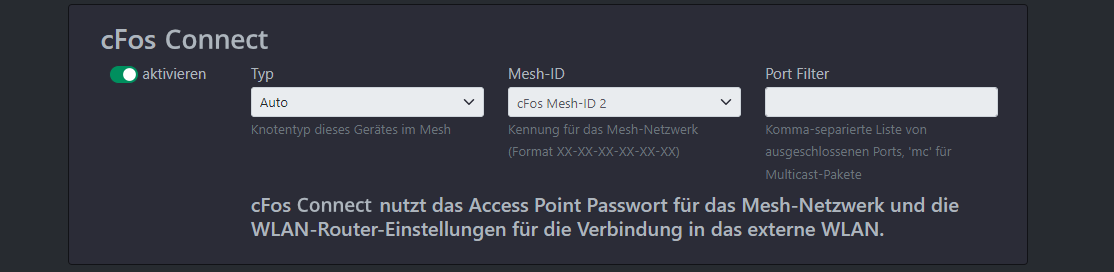
המכשיר הראשון מחובר ל-WiFi המקומי כרגיל.
כל צומת ב-cFos Mesh מספק נקודת גישה ל-WLAN. כדי להבדיל זאת מנקודת הגישה המרכזית או נתב ה-WLAN, אנו קוראים לזה AP.
- הפעל את המכשיר (במצב היצרן).
- השתמש במכשיר התומך ב-WiFi (מחשב נייד, סמארטפון, טאבלט) כדי להיכנס ל-AP של המכשיר עם הסיסמה הסטנדרטית "1234abcd".
- עמוד הפורטל נפתח, היכנס לשם עם סיסמה ריקה
- אם דף הפורטל לא נפתח או שהמכשיר כבר מחובר ל-WLAN, אתה יכול גם לפתוח את 192.168.4.1 עם דפדפן אינטרנט. עבור לדף "תצורה" (התחבר עם משתמש "אדמין" וסיסמה ריקה).
- הגדרות תחנת WLAN: בחר "הגדר חיבור", בחר את ה-SSID של ה-WLAN, הזן את הסיסמה ובחר "התחבר".
- כנראה שהחיבור ל-AP אבד (עקב שינוי ערוץ), אז היכנס שוב ל-AP
- פתח את דפדפן האינטרנט כמפורט לעיל, מצב ה-WLAN מציג כעת את כתובת ה-IP שהתקבלה ב-WLAN. כעת ניתן לגשת למכשיר דרך כתובת IP זו מה-WLAN.
- הפעל את "cFos Mesh" (בדרך כלל ניתן להשתמש בהגדרות סטנדרטיות, ראה להלן) ושמור. ה-SSID שמתחתיו ה-AP הופך לגלוי (ESPM_...) מוצג כעת תחת "נקודת גישה ל-WLAN" אם ה-AP נשאר פעיל.
- ייתכן שלא יהיה ניתן להגיע ל-AP למשך מספר שניות. עם זאת, אתה עדיין יכול להגיע למכשיר באמצעות WiFi.
הוסף מכשירים נוספים ל-cFos Mesh
כעת תוכל להוסיף את המכשירים השניים והנוספים ל-cFos Mesh באותו אופן, אפילו מבלי להיכנס תחילה ל-WLAN:
- הפעל את המכשיר (במצב היצרן).
- היכנס ל-AP של המכשיר באמצעות מכשיר התומך ב-WiFi (מחשב נייד, סמארטפון, טאבלט).
- עמוד הפורטל נפתח, היכנס לשם עם סיסמה ריקה.
- אם ה-cFos Mesh כבר מופעלת עם סיסמה שונה, שנה את סיסמת ה-AP בהתאם והתחבר שוב ל-AP.
- הפעל את "cFos Mesh" (בחר את אותו מזהה רשת כמו במכשיר הראשון) ושמור.
- בממשק האינטרנט של המכשיר הראשון, המכשיר החדש אמור להיות מוצג עם כתובת ה-IP שהוקצתה לו לאחר מספר שניות תחת "עדכון" תחת "ניהול מכשירים ברשת".
הגדרות נוספות עבור ה-cFos Mesh
ניתן להעביר את הגדרות נתב ה-WLAN למכשירים חדשים על ידי הזנה מחדש של סיסמת הנתב תחת "הגדר חיבור" ובחירה ב"שמור לכל התקני הרשת". הערה: אם התקן מחובר ל-cFos Mesh, רשימת התקני ה-WLAN מציגה רק התקנים אחרים ברשת. כאן אתה יכול לראות את עוצמת האות של המכשירים השכנים.
אתה יכול לשנות את סיסמת הרשת, הנדרשת גם לכניסה ל-AP של מכשיר, עבור כל המכשירים המחוברים בו זמנית על ידי בחירה ב'סיסמה חדשה לכל מכשירי הרשת' במקום 'שמור סיסמה חדשה'.
אם יש להפעיל מספר רשתות רשת במקביל באזורים שעלולים להיות חופפים, עליך לתת לרשתות אלו מזהי רשת שונים. שדה הקלט מציין 3 מזהים, אבל אתה יכול גם לציין כל מזהה בפורמט xx-xx-xx-xx-xx-xx, כאשר x היא ספרה הקסדצימלית.
אם נשלחות מנות שידור רבות ברשת ה-WLAN, הדבר עלול להוביל לעומס יתר של הרשת. לכן, ניתן לסנן מנות רשת אלו לפי יציאת יעד בשדה "מסנן יציאות". ערך "mc" מסנן גם מנות ריבוי שידור. דוגמה: "889,9522,mc". הערה: ניתן להשתמש במנות Multicast כדי למצוא מכשירים אחרים ברשת (mDNS) או להעברת נתוני מדידה (למשל, SMA Home Manager). אנא סנן אותם רק אם יש צורך בהחלט.
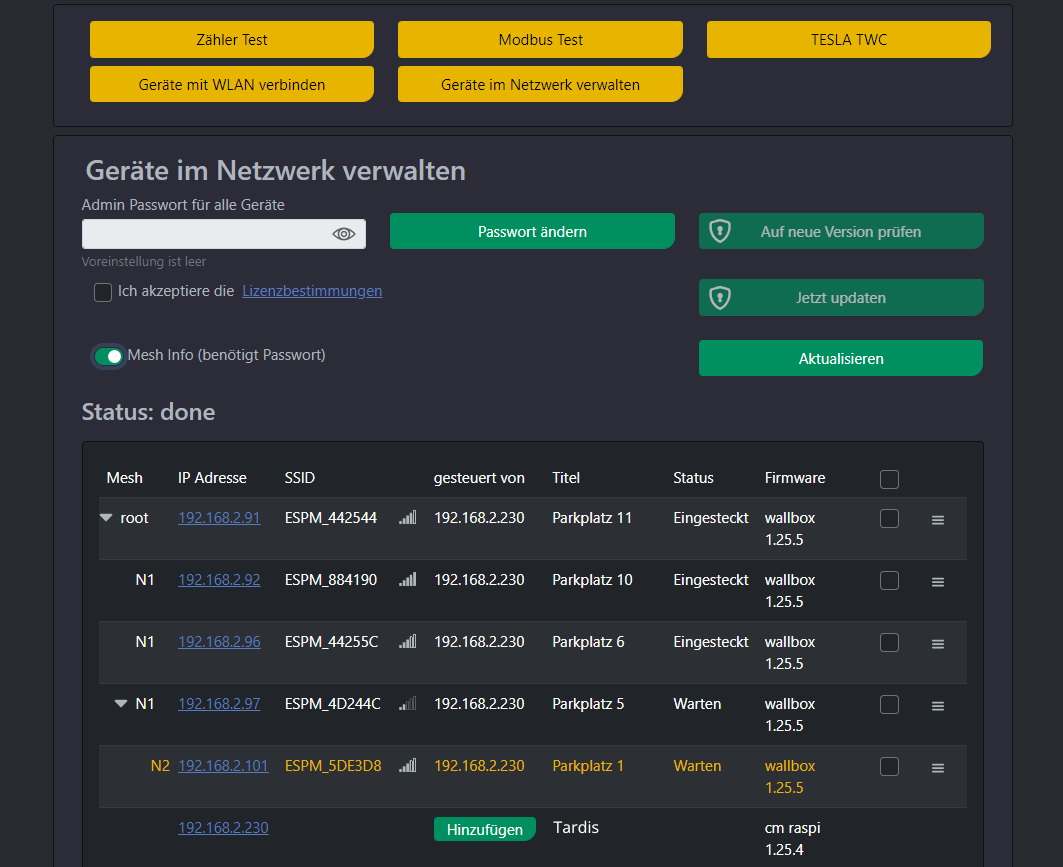
הפונקציה "ניהול התקנים ברשת" מפרטת את כל התקני cFos eMobility ברשת. האפשרות "הצג מידע על רשת" מציגה את מבנה העץ של הרשת.
